
Turinys:
- Autorius John Day [email protected].
- Public 2024-01-30 10:49.
- Paskutinį kartą keistas 2025-06-01 06:09.

Idėja yra sukurti daugiau ekrano nekilnojamojo turto mažoje pakuotėje už mažą kainą. 2007 m. Idėja nusipirkti plokščią ekraną ir pasidėti ant stalo antrą monitorių buvo tikrai patraukli, tačiau aš vis tiek nenoriu tiek daug išleisti ekrano įrenginiui, puikiai žinodamas, kad „geresnis“įrenginys greitai pasirodys galima įsigyti mano „El Cheapo“kainų diapazone. Taigi ėmiausi šio projekto turėdamas omenyje šiuos dalykus:- mažos kainos (mažiau nei 50 USD)- paprasta sąsaja- paprasta konstrukcija- lengvai prieinami komponentai (ty neužsakoma, viskas prieinama vietoje)- trumpas kūrimo laikas („savaitgalio“ar šeštadienio projektas) - Mažas pėdsakas- mažas svoris- maksimalus našumas (atsižvelgiant į dydžio ir sudėtingumo apribojimus) Šiuo metu pagrindiniame įrenginyje naudoju „Quadro FX3000“, todėl dvigubo monitoriaus sąranka reikštų tik tai: antrą monitorių. Nėra papildomos kortelės ar skirstytuvo. Bet tada įeina į asmeninės politikos pasaulį … Žiūrėk, aš esu ekrano dydžio narkomanas. Anądien man pavyko nemokamai iš draugo išgauti atitinkamą porą „Diamond Pro 21TX“, ir nuo to laiko aš neturėjau nieko, išskyrus 21 colio ekranus. (Kuris moterims atrodo visiškai bjaurus, galiu pastebėti.) kai aš pradedu žiūrėti į savo „netvarkingą“21 colio ekraną ir galvoju „gee, man reikia daugiau“. Žiūriu į merginą ir šypsausi. Ji, žinoma, sako „NE !!! Jūsų monitorius užima pusę stalo taip, kaip yra! Turėdamas du iš tų žvėrių, neturėčiau vietos jokiems mano daiktams !!! Turėkite omenyje, kad tai yra pasirinktinis 36x120 (tai yra trijų pėdų ir dešimties pėdų) stalas, kurį sukūriau nuo nulio, norėdamas turėti daugiau vietos tokiems dalykams kaip žvėriški monitoriai … kurį laiką spardau galvą ir prisimenu, kad vienu ar kitu metu norėjau pradėti naudoti nešiojamojo kompiuterio TFT skystųjų kristalų ekranus kaip darbalaukio monitorius. Ir, matyt, taip pat ir daugybė kitų žmonių. Klausimas visada buvo sąsaja. Vienu metu buvo keletas bendrovių, kurios pardavė LCD sąsajas, ir techniškai vis dar yra. BET, jei pirkimo kaina būtų nuo 200 iki 500 dolerių (žr. „EarthLCD“), tai būtų pigiau ir lengviau norėdamas nusipirkti COTS/MOTS LCD, o ne LVDS kortelę pagrindiniam įrenginiui. Ką daryti, ką daryti …
1 žingsnis: nešiojamojo kompiuterio modifikavimas

Siekdama palengvinti sąsają (ir kad galėčiau priglausti antrą kompiuterį prie savo dabar lygiateisiško darbo stalo), nusprendžiau, kad didžioji kompiuterio dalis būtų nepažeista ir susidorosiu per tinklo ryšį.
Mano naudojamas įrenginys yra „Compaq Presario 700 Series“(732US). Jis turi gana geros būklės 14,1 colio TFT skystųjų kristalų ekraną su geru keitikliu ir apšvietimu. Štai specifikacijų lapas, kuris liko po sistemos pašalinimo: Mikroprocesorius - „AMD Mobile Athlon 4“- 1,2 GHz atmintis - 256 MB 133 MHz SDRAM vaizdo grafika - 4X AGP su „VIA Twister K“grafika Maksimali skiriamoji geba - 1024 x 768 x 16M (24 bitų) vaizdo atmintis - 16 MB bendro naudojimo daugialypės terpės įrenginys - DVD/CD -RW kombinuoto įrenginio ekranas - 14,1 colio TFT XGA vaizdo plokštės lizdai - I/II/III tipo PCMCIA su 32 bitų „CardBus“tinklo plokštė - integruota 10/100 Ethernet Keletas dalykų, į kuriuos reikia atkreipti dėmesį: nėra kietojo disko. Nėra diskelių. Nėra akumuliatoriaus veikimo laiko. HDD, FDD, baterija, garsiakalbiai, klaviatūra, jutiklinis kilimėlis ir visi „neesminiai dalykai“buvo pašalinti. Ši sistema iš tikrųjų buvo paversta „procesoriumi pagrįstu skydeliniu kompiuteriu“. Mano vienintelė tikra kalytė (kaip pamatysite vėliau) su visa šia sistema yra tai, kad galinis atšvaitas Foninis apšvietimas yra neatsiejama ekrano korpuso dalis, o ne pats ekranas. Aš praleisiu di šio projekto surinkimo etapą, nes kiekvienas nešiojamas kompiuteris išardomas skirtingai. Be to, UTFSE jūsų modeliui ir jūs turėtumėte sugebėti kažką rasti. Pradėjau prijungti maitinimo bloką prie pagrindinės plokštės ant 6 colių „pigtail“, nes ketinau jį sumontuoti „dėklo“viduje su ekranu ir visa kita.
2 žingsnis: dalių pasirinkimas


Kas turi tikti? Na, pagrindinė plokštė, maitinimo elementas ir ekranas. Be to, nusprendžiau pridėti USB kortelių skaitytuvą, jei norėčiau pakeisti failus be tinklo. Aš taip pat pasirinkau įdiegti keturių prievadų USB 2.0 šakotuvą vietoje menkų 2 prievadų pagrindinėje plokštėje.
Šiuo metu pašalinti nešiojamojo kompiuterio komponentai vis dar veikia, ir aš susiaurinau komponentų sąrašą iki ten, kur noriu. Aš vis dar buvau šiek tiek eskizas dėl galutinio vieneto dydžio, tačiau man tikrai reikėjo kai kurių matmenų, kol sutvirtinau šias detales. Atėjo laikas atsikratyti skaitmeninio apkabos ir eiti į miestą.
3 žingsnis: matmenys
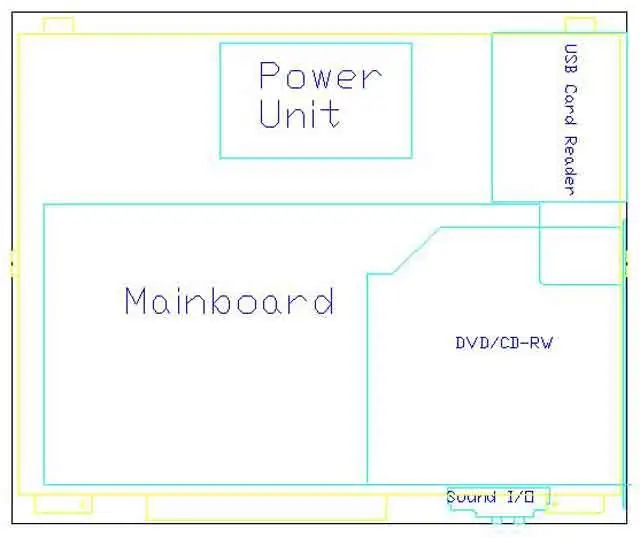
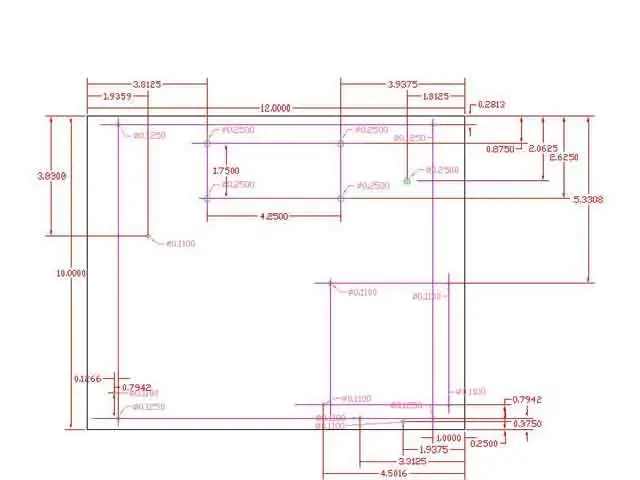
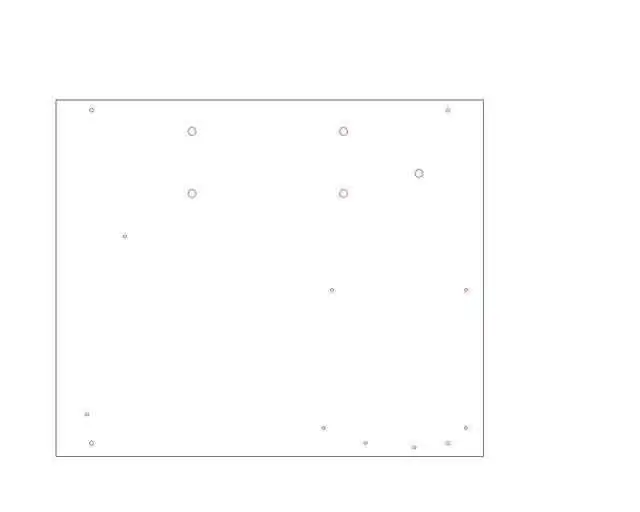
Išmatavęs šį agregatą, DVD įrenginį ir ekrano matmenis, galėjau sudaryti tokį DXF rinkinį („QCad“. Dėkojame „Knoppix“!). Pagrindiniame paveikslėlyje rodomas spalvotas komponentų išdėstymas. Antrame paveikslėlyje parodyti tvirtinimo angų matmenys ir jų vietos. Paskutiniame paveikslėlyje parodyta plokštė su skylėmis, be matmenų linijų.
4 žingsnis: statyba
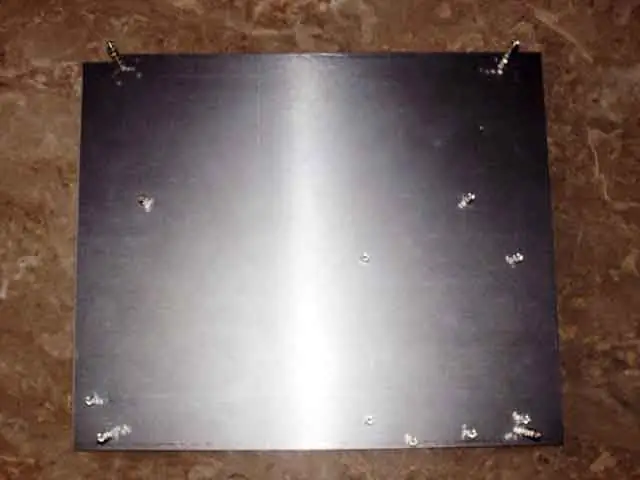
Medžiagos, medžiagos, medžiagos. Koks klausimas. Grįžtant prie savo pradinių tikslų, man reikėjo, kad korpuso medžiaga būtų pigi, lengva ir prieinama vietoje. Man to paties reikėjo iš tvirtinimo detalių. Dalis pigių komponentų yra komponento pritaikomumas arba tiesiog „Ar turiu tam įrankių, ar turiu nusipirkti dalį IR įrankius …“Kad būtų lengviau statyti, norėjau, kad viskas būtų sujungta į vieną bendrą galinė plokštuma. Aš pasirinkau 12 "x24" 22Ga. Plieno lakštas. Tvirtinimo detalėms nusprendžiau pasirinkti 4-40 aparatūros, nes beveik visos šio nešiojamojo kompiuterio žemės spurgos turi 4 Ga skylutes (žr. Paveikslėlį) ir 4-40 aparatūros buvo galima įsigyti vietoje. Įrašui norėčiau pasakyti, kad tikrai labai labai norėčiau rasti 4-40 sriegio meškerę arba jautrią meškerę su 4-40 galų. Tikrai, labai norėčiau. Kad LCD ekrane būtų reikiamas aukštis, galų gale įsriegiau šešis 4-40 varžtus, kaip pamatysite čia po minutės. Tai yra daug mažiau nei ideali situacija, ir aš tikriausiai turėsiu nusipirkti aliuminio vamzdžių, kad apeisčiau varžtus, kad juos tam tikru momentu sutvirtinčiau. Kol kas jie veikia, tačiau jie nėra pakankamai neperšaunami mano skoniui. (Aš linkęs būti nepaprastai sunkus dėl dalykų, iki šiol žinojau, kad atsukau atsuktuvų rankenas nuo jų velenų.) ATNAUJINIMAS: „Parallax“dėka aš pakeičiau nestabilų varžtų krūvą vienu 4-40 atsiribojimu. Bet kokiu atveju, užteks apie dalis ir toliau su konstrukcija. Visų pirma, aš turėjau sumažinti tą 12x24 lapą iki dviejų 12x10, ir buvo galima pasirinkti, kaip jį supjaustyti. Ar aš naudoju snipus? Gurkšnotojas? Mechaninis kirpimas? Pjovimo metu gabalai lenkia metalą, todėl jie išeina, o kirpimas būtų užtrukęs papildomas tris dienas, kad jį pjaustytų universitete (savaitgalio projektas …), todėl aš naudoju rankinį gurkšnį. Taip, aš žinau. Kvailas. Apskritai, aš per dvi dienas šitą projektą sukandau per penkias tiesines pėdas, BY HAND ir aš turiu mėlynių tai įrodyti. Už meilę rasti ką nors su kirpimu (ar bent jau pneumatiniu gurkšneliu) !!! Nupjovęs (argh …) plokštes, aš išmatavau apatinę, išgręžiau ir sumontavau aparatūrą. (Pastebėsite, kad viršuje trūksta keturių didelių skylių, skirtų maitinimo blokui, o dešinėje pusėje yra atskirtis, kuri neatitiko pradinio išdėstymo. Naujoji atrama skirta mobo montavimo angai, kurios aš iš pradžių praleidau, ir aš negręžiau keturių maitinimo bloko skylių, nes radau naują būdą, kaip jį visam laikui pritvirtinti prie plokštės be gręžimo. (Kneadatito epoksidinis glaistas. Pirkite šiek tiek. Jums to reikės. Tai tikrai kaip „JB Weld“ką nurodo etiketė))
5 žingsnis: montavimas


Kol kas viskas tinka. Aš jo neparodžiau, bet prie kortelių skaitytuvo šono prijungto USB kištuko įtempimo mažinimo reikėjo nusiskusti, nes tai buvo maždaug 1 mm pagrindinės plokštės. Tai taip pat geras dalykas atlikti tokius kruopščius matavimus, nes nešiojamieji kompiuteriai vis tiek turi griežtus leistinus nuokrypius. Antroje nuotraukoje matote beveik neegzistuojantį garso įvesties/išvesties plokštės atstumą iki DVD ir pagrindinės plokštės. Spalvotos vytos poros laidai buvo prilituoti vietoje originalaus maitinimo mygtuko, maitinimo šviesos diodo ir kortelių skaitytuvo veiklos šviesos diodo. Vėlgi, UTFSE SMT litavimo metodams.
6 žingsnis: ekrano montavimas


Ei, tinka! Ir tai stebėtinai kvadratinė … (Įdomu, kaip tai atsitiko ???)
Kol kas visi gabalai tinka kaip planuota, todėl pradėjau dirbti su priekine plokštele, kuri būtų per LCD. Nieko per daug įmantraus, bet aš norėjau, kad jis būtų supjaustytas kaip tvirtas gabalas. Taigi aš ranka šnibždėjau (leiskite man dar kartą pasakyti, kaip tai yra skausminga ir kad to neturėtumėte daryti, nebent tikrai, tikrai, tikrai nekenčiate savęs …) priekinę plokštę, kad ji tilptų į skystųjų kristalų ekraną, ir turėti gražią erdvę LED lempoms montuoti ir taip toliau.
7 žingsnis: maitinimo mygtukas

Vis dar grubus, bet beveik baigtas. Maitinimo mygtukus dar reikia sumontuoti. Kaip minėta anksčiau, jie jau buvo prijungti prie vytos poros. Mano pradinį maitinimo mygtuko laikiklį galite pamatyti apatiniame dešiniajame ekrano rėmo kampe. Taip, ten tikrai netiko. LCD kelyje ir viskas. Oho. Taip pat reikia vietos antrajam mygtukui. Taigi nusprendžiau viršuje kniedyti mažą metalinę plokštelę, kad laikytumėte maitinimo ir ventiliatoriaus maitinimo mygtukus. Žinau, kad niekas kitas su manimi dėl to nesutiks, bet, atvirai pasakius, nematau prasmės daryti namų gamybos elektroninio projekto, nebent jame būtų ZARKING GIGANTIC RED mygtukas. Tai ir šis dailus, subtilus, subtilus skystųjų kristalų kompiuteris yra greitas ir gražus blizgančio plieno danga, priartinantis kartu su siaubinga šiukšlių dėže „Panic Button“viršuje, kaip palydovinė antena. Kiekvieną kartą, kai pajuntu tą jungiklį ir jo teigiamą įsitraukimą įjungus ventiliatorius, jis man primena mano įmonės perteklių 286 su dideliu raudonu perjungimu šone, 2400 baudų ir „Jolt Cola“. Ak, jaunystė … Kol kas viskas gerai, pažiūrėkime, ar ji vis dar veikia … Mygtukas „Ventiliatoriaus maitinimas“valdo nepriklausomą +12 V linijinį maitinimą, išjungtą iš 7812 su TIP2955 „kopėčiomis“. Dar kartą, UTFSE…
8 žingsnis: dūmų testas
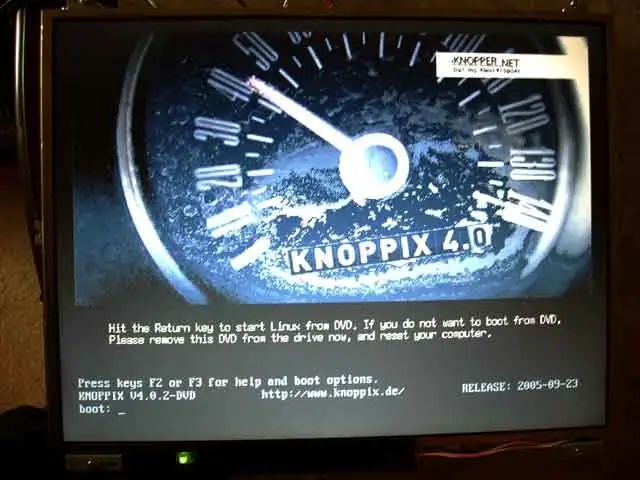

Turiu draugą, kuris tvirtina, kad kompiuteriai veikia dūmais, nes „kai išleidi dūmus, jie nebeveikia“. Na, aš tikrai nesiruošiau išleisti dūmų iš šio…
Ką, nerimauju? Viskas gerai!
9 žingsnis: užbaigimas
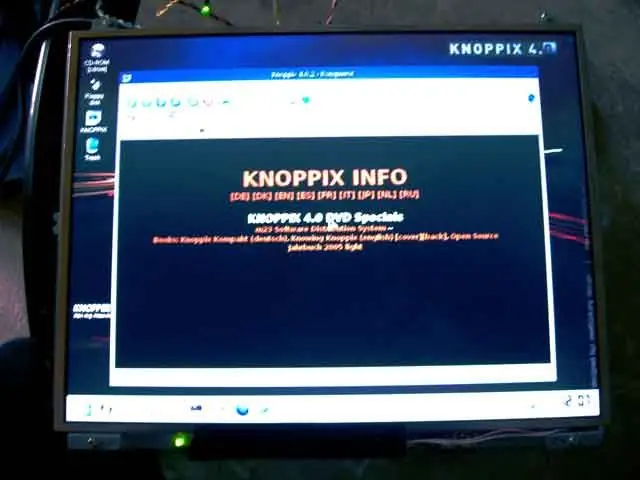


Na, tai veikia. Iš tikrųjų esu nustebęs. Visiškai tikėjausi kepti ką nors kelyje. Galutinis pėdsakas buvo 12x10x2 ir sveria 4,5 svaro. Nebloga investicija į 40 USD.
Taigi, kaip šis „perdarytas“nešiojamas kompiuteris tapo antruoju mano pagrindinės sistemos monitoriumi? Lengva! Aš sukčiavau! Kai monitorius išjungia „Knoppix“iš savo kompaktinio disko, perima programa „MaxiVistaViewer“(veikia po vynu). Pagrindinė sistema perima „Viewer“iš tinklo ir su „MaxiVIsta Server“sukuria itin greito KPP atitikmenį. Tada pagrindinė sistema išplečia ekraną ant antrojo monitoriaus. Antrasis monitorius tinkle veikia pakankamai gerai, kad jame galėčiau žiūrėti DVD. Be to, su „MaxiVIsta“galiu „susieti“iki 4 monitorių į vieną ekraną arba netgi panaudoti jį kaip „minkštą KVR“, naudodami vieną klaviatūrą ir pelę, kad valdytumėte visas keturias sistemas. Nusivylęs? Taip, aš taip pat buvau, kai atradau nešiojamojo kompiuterio ekranų, skirtų naudoti darbalaukyje, apribojimus. Man tai atrodė paprasčiausias ir pigiausias variantas. Dar viena pastaba: ekranas pirmą kartą iš tikrųjų pasirodė kaip mano 3D dizaino finalo komponentas, kai tik jis turėjo „tinkamą patiną“(t.
Rekomenduojamas:
„Pi-Berry“nešiojamasis kompiuteris-klasikinis „pasidaryk pats“nešiojamas kompiuteris: 21 žingsnis (su nuotraukomis)

„Pi-Berry“nešiojamasis kompiuteris-klasikinis „pasidaryk pats“nešiojamas kompiuteris: mano sukurtas nešiojamasis kompiuteris „Pi-Berry“nešiojamasis kompiuteris yra pastatytas aplink „Raspberry Pi 2.“Jame yra 1 GB RAM, keturių branduolių procesorius, 4 USB prievadai ir vienas eterneto prievadas. Nešiojamasis kompiuteris atitinka kasdienio gyvenimo poreikius ir sklandžiai vykdo tokias programas kaip VLC media player, Mozilla Firefox, Ardu
Didelio greičio žaidimų nešiojamasis kompiuteris: 9 žingsniai (su nuotraukomis)

Didelės spartos žaidimų nešiojamasis kompiuteris: „HiFriends“, šiandien aš jums parodysiu, kaip namuose sukurti galingiausią ir spartųjį kišeninį nešiojamąjį kompiuterį su integruota „Windows 10“operacine sistema. Šiame straipsnyje aš jums pateiksiu visą informaciją, kad galėtumėte lengvai ją sukurti savo namuose
„Raspberry Pi“nešiojamasis kompiuteris iki 100 USD: 5 žingsniai (su nuotraukomis)

„Raspberry Pi“užrašų knygelė iki 100 USD: šiandien aprašysiu jums pažangą, padarytą „JOSHBUILDS“užrašų knygelėje „YouTube“. Ir aš paaiškinsiu, kaip galite sukurti tą sąsiuvinį tinkamame darbiniame sąsiuvinyje. Taigi, pradėkime! ĮVADAS: mūsų nešiojamasis kompiuteris bus keturių branduolių 1.2 gh2 USB prievadai
Nešiojamasis žaidimų nešiojamasis kompiuteris naudojant „Raspberry Pi“: 8 žingsniai

Nešiojamasis žaidimų nešiojamasis kompiuteris naudojant „Raspberry Pi“: Sveiki, vaikinai, šioje pamokoje mes išmoksime sukurti nešiojamąjį žaidimų nešiojamąjį kompiuterį naudodami „Raspberry Pi“. Kai sakau, kad žaidimų nešiojamasis kompiuteris neturiu omenyje rinkoje parduodamo aukščiausios klasės nešiojamojo kompiuterio. Šiame nešiojamajame kompiuteryje negalėsite žaisti „Windows“žaidimų
„KeyPi“- pigus nešiojamasis „Raspberry Pi 3“nešiojamasis kompiuteris, kurio kaina neviršija 80 USD: 11 žingsnių (su nuotraukomis)

„KeyPi“- pigus nešiojamasis „Raspberry Pi 3“nešiojamasis kompiuteris, kurio kaina neviršija 80 USD: *** ATNAUJINTI *** Sveiki visi! Pirmiausia ačiū už visą palaikymą ir atsiliepimus, bendruomenė čia nuostabi :) Čia pateikiami atsakymai į kai kuriuos klausimus: Kodėl tai padarėte? Norėjau sukurti nešiojamąjį kompiuterį su viso dydžio klaviatūra. Jaučiau, kad t
